De nieuwe planningsmodule is er op gericht om een betere controle op de werkhuis te geven.
- Bij het inplannen kan u nu rekening houden met aan- of afwezigheid van de herstellers.
- Vanuit de planning kan u nu bonnen aanmaken, bewerken, afrekenen, …
Voor een correct overzicht van de aanwezigheid van de herstellers kan u de uren van de herstellers en de afwezigheden in te geven.
Instellen van uren van de herstellers
Om de uren in te geven van de herstellers kiest u in het menu Instellingen, Stambestanden voor gebruikers
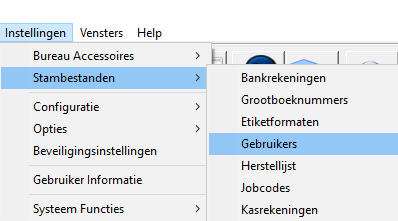
Hier kan u de werkuren per gebruiker instellen
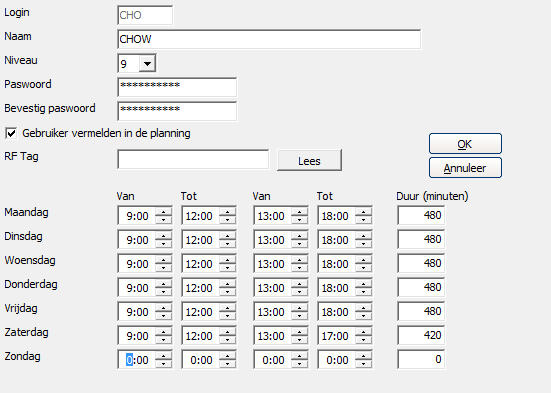
Ingeven van afwezigheden
Om de afwezigheden in te geven kiest u in het menu Instellingen, Stambestanden voor Vakantie.
Klik op  om nieuwe afwezigheden in te geven
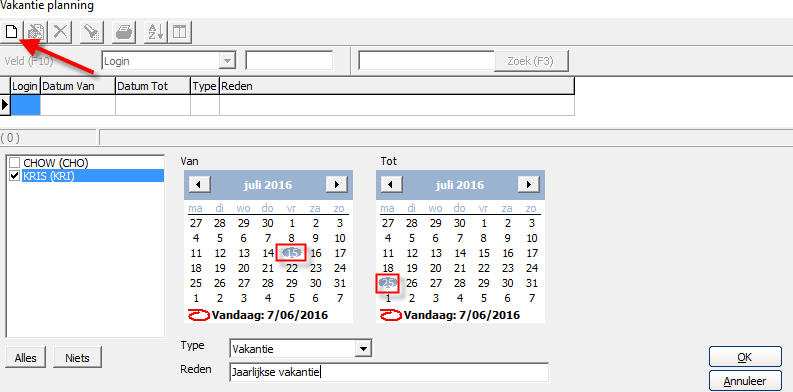
Selecteer de gebruiker(s) waarvan u de afwezigheid wenst in te geven door deze aan te vinken.
Selecteer de van en tot datum.
Optioneel kan u een type afwezigheid en een reden opgeven.
Planning venster
Open de planning door links onderaan op het icoon  te klikken

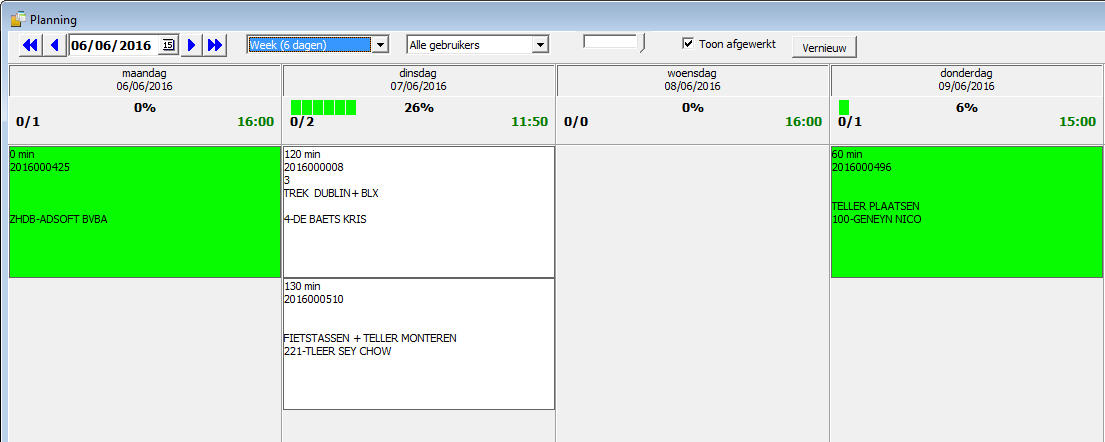
 Startdatum voor de planning
 Selecteer een datum Selecteer een datum
 Ga naar vorige / volgende dag Ga naar vorige / volgende dag
 Ga naar vorige / volgende week Ga naar vorige / volgende week
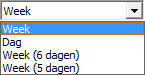
Selecteer layout van planning
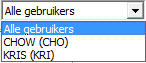
Selecteer de gebruiker(s) waarvan je de planning wenst te zien. De gebruikers waarbij de optie “Gebruikers
vermelden in de planning” aan staat worden in deze lijst weergegeven.

Selecteer de hoogte van de blokken in de planning.
Verschuif de balk naar links/rechts voor kleinere/grotere blokken in de planning.
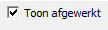
Geef aan of u de bonnen die als “klaar” gemarkeerd zijn wenst weer te geven in de planning

Vernieuw de planning
Dag en datum
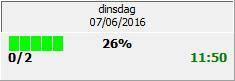 Nog beschikbare tijd voor deze dag Nog beschikbare tijd voor deze dag
Weergave van reeds ingepland tijd
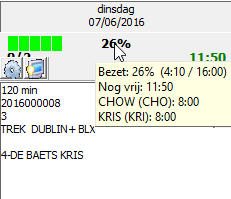 Plaats de muiscursor op het percentage voor een detail van de uren Plaats de muiscursor op het percentage voor een detail van de uren
Nieuwe bon toevoegen
Als u de muis cursor in het kader van de dag beweegt worden rechts onderaan volgende iconen getoond: 
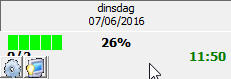
Klik op  om een nieuwe herstelling toe te voegen om een nieuwe herstelling toe te voegen
Klik op  om een nieuwe reservatie (voertuig) toe te voegen. om een nieuwe reservatie (voertuig) toe te voegen.
Bon wijzigen
Om een bon te wijzigen klikt u dubbel op het kader van de bon.
Bon verplaatsen
U kan een bon verplaatsen door de CTRL-toets in te drukken en vervolgens het blok te verslepen naar een andere dag.
Praktisch:
Druk de CTRL toets in en hou deze ingedrukt.
Klik met linkse muisknop op de kader van de bon die u wenst te verzetten en hou deze muisknop ingedrukt
Verplaats de muis cursoer naar de kolom van nieuwe dag en laat de muisknop los
Als u alle nieuwe afgewerkte bonnen van een dag wenst te verplaatsten kan u de titel van de dag verslepen naar een nieuwe dag.
Dag en datum
Nog beschikbare tijd voor deze dag
Weergave van reeds ingepland tijd
Plaats de muiscursor op het percentage voor een detail van de uren
Praktisch:
Druk de CTRL toets in en hou deze ingedrukt.
Klik met linkse muisknop op de titel van de dag die u wenst te verzetten en hou deze muisknop ingedrukt
Verplaats de muis cursoer naar de titel van nieuwe dag en laat de muisknop los
Andere functies
Als u de muis cursor in het kader van een bon plaats worden rechts bovenaan de iconen gestoord
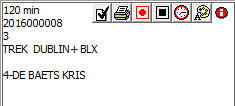
-
De bon afrekenen
-
Een bon, ticket of todo ticket afdrukken
-
Start de tijdsregistratie
-
Stop de tijdsregistratie
-
Toon de geregesitreerde tijden
-
Wijzig de status van de bon
-
Plaats de muiscursor op dit symbool om de informatie van de bon weer te geven
Als de bon als klaar staat gemarkeerd wordt deze italic weergegeven
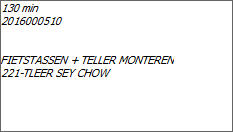
Als de tijdsregistratie wordt gestart wordt deze in vet weergeven.
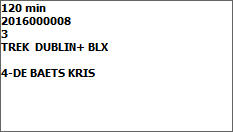
|